Objednávky vydané - záložka Detail
Záložka zobrazí detailní informace k aktuální objednávce vydané ze záložky Seznam. Položky zadávané k dokladům jsou standardně rozděleny do subzáložek dle svého významu:
| Obsažené subzáložky: | Hlavička | Firma | Obsah | Čerpáno do dokladů | Formuláře |
|---|
V horní části záložky Detail může být variantně zobrazen některý z Panelů definovatelných údajů detailu pro tuto agendu. Zobrazení panelu definovatelných údajů detailu závisí na aktuálním nastavení v menu Nastavení pro danou agendu a přihlášeného uživatele.
Popis položek, které jsou k dispozici v horní části záložky Detail, je-li zobrazena základní definice Panelu definovatelných údajů detailu:
| Název | Popis |
|---|---|
| Doklad | Číslo dokladu. Nově vytvářený doklad má uvedeno "bez čísla". Číslo mu je přiděleno po uložení. |
| Celkem bez daně |
Je k dispozici pouze, pokud máte přístupové právo Vidět nákupní ceny. K dispozici jen tehdy, jde-li o objednávku s cenami (v hlavičce dokladu je zatržena volba "s cenami") a dále jde-li o doklad s DPH (tj. ve Firemních údajích máte nastaveno, že jste plátci DPH, v Hlavičce dokladu je zatržena volba "s DPH" a doklad je vystaven do tuzemska, tj. zadaná země je lokální). V průběhu zadávání řádků je zde možno sledovat celkovou částku dokladu bez daně. Tato částka je vypočítávána po změně či přidání každého řádku jako celkový součet včetně aplikace všech slev nastavených v Hlavičce dokladu. |
| DPH | K dispozici za stejných podmínek jako předchozí položka "Celkem bez daně" a uvádí celkový součet DPH. |
| Celkem |
Je k dispozici pouze, pokud máte přístupové právo Vidět nákupní ceny. K dispozici jen tehdy, jde-li o objednávku s cenami (v hlavičce dokladu je zatržena volba "s cenami"). V průběhu zadávání řádků je zde možno sledovat celkovou částku dokladu (s DPH, jde-li o doklad s DPH). Tato částka je vypočítávána po změně či přidání každého řádku jako celkový součet včetně aplikace všech nastavených slev. |
Tlačítko  v pravé horní části indikuje, že se jedná o variantní vstupní formulář.
v pravé horní části indikuje, že se jedná o variantní vstupní formulář.
Jedná se o definovatelné formuláře, tudíž jejich konkrétní vzhled v dané instalaci nemusí zcela přesně odpovídat stavu popsaném dále v tomto textu (zejména, co se týče popisného pojmenování položek či jejich uspořádání v těchto formulářích). Proto je pro lepší identifikaci dále popsaných položek u většiny z nich uveden i její konkrétní název v databázi (italikou), viz identifikace popisovaných položek. Díky tomu si můžete definovat vlastní vzhled tohoto formuláře, tj. např. založit si a přidat si sem další položky, viz Přidávání dalších uživatelských položek, můžete si definovat i několik variant takového formuláře a třeba je i podmíněně přepínat, viz Tvorba dalších variant formuláře, přepínání variant. Nepotřebné položky si lze i skrýt, aby zbytečně na obrazovce nepřekážely. Viz Skrývání položek.
Popis položek var. formuláře v továrním nastavení:
| Název | Popis | ||||||||||||||||||||||
|---|---|---|---|---|---|---|---|---|---|---|---|---|---|---|---|---|---|---|---|---|---|---|---|
| Řada DocQueue_ID |
Zkratka označující řadu dokladů odpovídajícího typu. (Který údaj se má v položce zadávat resp. zobrazovat, lze nastavit.) Povinná položka. Pokud existuje jen jedna řada dokladů daného typu, k níž má přihlášený uživatel přístupová práva Použít, předvyplní se, v opačném případě ji vybereme z těch, které se v daný moment nabízí z číselníku řad. Na již existujících záznamech zadanou řadu již nelze měnit. Pokud jste se při zadání spletli, je jedinou možností opravy doklad smazat a vystavit jiný (nejjednodušeji zkopírováním původního s úpravou potřebných údajů a následným vymazáním původního - pokud jej ovšem ještě smazat lze). |
||||||||||||||||||||||
| Období Period_ID |
Zkratka označující období, do kterého je resp. bude doklad zařazen, tj. do kterého věcně patří. (Který údaj se má v položce zadávat resp. zobrazovat, lze nastavit.) Povinná položka. Předvyplňuje se a kontroluje se dle pravidel uvedených v kap. Předvyplňování datumů. Na již existujících záznamech zadané období již nelze měnit. | ||||||||||||||||||||||
| Datum DocDate$DATE |
Datum vystavení dokladu. Povinná položka. Předvyplňuje se a kontroluje se dle pravidel uvedených v kap. Předvyplňování datumů. | ||||||||||||||||||||||
| Firma Firm_ID |
Firma z číselníku Adresář firem, na kterou bude daný doklad vystaven. Povinná položka. Nechcete-li na některý doklad konkrétní firmu z nějakého důvodu uvádět, lze využít nějaké fiktivní pro tento účel nadefinované. Položka se může předvyplnit podle toho, odkud a jak je tvorba nové OV vyvolána, ale lze samozřejmě zadat jinou. Např.:
Adresu vybrané firmy, příp. další údaje o ní lze prohlížet v subzáložce Firma, kde lze dále vybrat jednu z provozoven dané firmy nebo zadat odkaz na osobu. firmy. Vedle firmy dále může být s ohledem na nastavení firemních parametrů a splnění příslušných podmínek:
|
||||||||||||||||||||||
| Popis Description |
Stručný popis daného dokladu, zobrazuje se jako doplňující specifikace daného dokladu např. v záložce Seznam, prostřednictvím předkontací může být využit později i jako popis (či jeho část) daného dokladu v účetním deníku apod.. Nepovinná položka. Pokud se jedná o doklad vystavený z poptávkového řízení (viz možnosti vystavení nové OV), je zde uveden popis adekvátní tomu: Např. "OV z poptávkového listu č. POL-4/2012" - tj. číslo zdrojového dokladu apod. |
||||||||||||||||||||||
| S cenami WithPrices |
Položka typu předvolba, kde zaškrtnete, zda objednávka bude obsahovat informace o ceně, či nikoli. Pokud nejde o objednávku s cenami:
Stav zatržení předvolby se pamatuje na uživatele, tj. pokud ji uživatel zatrhne, pak při dalším vyvolání této agendy se mu bude nabízet zatržená a naopak. |
||||||||||||||||||||||
| Ostatní údaje | |||||||||||||||||||||||
| Externí číslo ExternalNumber |
Zde můžete zadat externí číslo na daném vydaném dokladu. Lze podle něj později doklady vyhledávat či omezovat v záložce Omezení. Nepovinná položka. Před uložením se kontroluje se, zda pro tento typ dokladu a firmu již doklad se stejným externím číslem neexistuje. Pokud ano, uživatel je upozorněn. Kontrola duplicity ext. čísla se děje pro všechny existující doklady daného typu vystavené na danou firmu. Nijak se v ní nezohledňuje ani období, ani řady dokladů daného typu. |
||||||||||||||||||||||
| Potvrzeno Confirmed |
Pokud váš dodavatel používá potvrzování objednávek, můžete si pomocí tohoto příznaku zaškrtnout, zda byla, či nebyla potvrzena. Nepovinná položka. Informace o počtu, který zbývá na potvrzených a na nepotvrzených objednávkách dosud k vydodání, je k dispozici rovněž na dílčích skladových kartách. Doklady této agendy jsou jedním z požadavkových dokladů v SCM. Pokud používáte SCM, pak je třeba příznak správně nastavovat, jelikož defaultně dodávané datové zdroje k němu přihlíží. |
||||||||||||||||||||||
| Vyřízeno Closed |
Příznak o tom, zda byla daná objednávka vyřízena. Nepovinná položka. Nastavuje se automaticky po vyřízení celé objednávky, tj. pokud byla objednávka celá dodána, tedy byla celá importována do následných skladových příjemek, pak se příznak Vyřízeno automaticky zatrhne. (Zde se posuzují pouze řádky typu 3. Jelikož u objednávek vydaných nepřichází import jiných typů řádků v úvahu.) V jiných případech je jeho nastavení ponecháno na uživateli, tedy jako vyřízenou můžete označit libovolnou objednávku: Máte např. objednávku, která ještě zcela dodána nebyla, ale další objednaný sortiment již váš dodavatel nemá na skladě k dispozici a doplňovat je již nebude (vedl jej jen do vyčerpání zásob). Tudíž takovou objednávku si můžete označit za vyřízenou, aby se vám zbytečně nepletla mezi objednávkami, které ještě budete vyřizovat, viz Tip pro vás. Objednávky, které již považujete za vyřízené, si můžete označit tímto příznakem a poté, když budete vystavovat skladové příjemky na základě objednávky (tj. s importem objednávky), můžete si ve vyvolaném průvodci Dohledáním dokladu nechat vypsat jen takové objednávky, které ještě nebyly vyřízeny, ale přitom již byly potvrzeny apod. Stav vyřízenosti se automaticky nijak nemění při opačném procesu, při kterém se objednávka stane opětovně nedodanou, tj. např. po smazání příjemky či odpojení objednávky od příjemky, opravě objednávky a dodatečném zvýšení množství apod. Důvodem je to, že příznak vyřízenosti si může uživatel měnit i ručně, tudíž jeho automatické rušení by mohlo být nežádoucí. Pokud používáte SCM, platí pro tento příznak totéž, co pro příznak Potvrzeno, viz výše. |
||||||||||||||||||||||
| Odesláno Issued |
Příznak o tom, zda byla daná objednávka již odeslána. Nepovinná položka. | ||||||||||||||||||||||
| Způsob úhrady PaymentType_ID |
Zadáte kód nebo vyberete z číselníků nadefinovaných způsobů úhrady. (Který údaj se má v položce zadávat resp. zobrazovat, lze nastavit.) Nepovinná položka. Předvyplňování této položky se řídí nastavením parametru Předvyplnění Způsobu úhrady, Způsobu dopravy a Dodacích podmínek na nových dokladech, pokud není přednastavena hodnota na firmě v agendě Firemní údaje. Hodnotu však lze vždy ručně změnit. |
||||||||||||||||||||||
| Způsob dopravy TransportationType_ID |
Zadáte kód nebo vyberete z číselníků nadefinovaných způsobů dopravy. (Který údaj se má v položce zadávat resp. zobrazovat, lze nastavit.) Nepovinná položka. Předvyplňování této položky se řídí nastavením parametru Předvyplnění Způsobu úhrady, Způsobu dopravy a Dodacích podmínek na nových dokladech, pokud není přednastavena hodnota na firmě v agendě Firemní údaje. Hodnotu však lze vždy ručně změnit. |
||||||||||||||||||||||
| Dodací podmínky DeliveryTerms_ID |
Zadáte kód nebo vyberete z číselníků nadefinovaných dodacích podmínek. (Který údaj se má v položce zadávat resp. zobrazovat, lze nastavit.) Nepovinná položka. Předvyplňování této položky se řídí nastavením parametru Předvyplnění Způsobu úhrady, Způsobu dopravy a Dodacích podmínek na nových dokladech, pokud není přednastavena hodnota na firmě v agendě Firemní údaje. Hodnotu však lze vždy ručně změnit. |
||||||||||||||||||||||
| EDI | |||||||||||||||||||||||
| Doklad EDI EDI |
Příznak, zda se jedná o doklad vzniklý v rámci EDI komunikace, nebo odeslaný prostřednictvím EDI. Položka je viditelná jen v případě, že je aktivována licence EDI komunikace. Položka je ve výchozím stavu nezatržena. K jejímu automatickému zatržení dojde v případě, že je na hlavičce dokladu vybrána firma, která má povolenou EDI komunikaci. Ruční zatržení položky u firem, které nemají povolenou EDI komunikaci nemá žádný vliv a EDI komunikace neproběhne. |
||||||||||||||||||||||
| Stav zpracování IEState_ID |
Výběr hodnoty z číselníku Stavy zpracování importů a exportů. Podle tohoto stavu dochází k automatickému vytváření EDI zpráv dle nadefinovaných pravidel v číselníku Pravidla zpracování exportů. Výchozí hodnota se přebírá z nastavení pole Stav zpracování z číselníku Nastavení EDI komunikace. |
||||||||||||||||||||||
| Údaje DPH | |||||||||||||||||||||||
| DPH VATDocument |
Položka typu předvolba. Pokud je zatržena, bude daný doklad vystavován jako daňový, v opačném případě bude vystavován jako nedaňový (nezaměňujte s dokladem, na němž je sazba DPH 0%). Položka DPH mj. ovlivňuje:
V této agendě neovlivňuje tato položka, jaké typy obchodů budou na dokladu k dispozici, jelikož u objednávek vydaných se nabízejí jen typy obchodu jako u skladových příjemek. Dále v této agendě neovlivňuje tato položka, zda bude či nebude doklad zahrnut do evidence DPH a datum odpočtu, jelikož objednávky vydané samy o sobě nejsou daňovými doklady a do DPH evidence nepatří. Dále zde položka neovlivňuje položku pro zadání DPH indexů v řádcích (jako je tomu u jiných dokladů), jelikož v Obsahu objednávek se DPH indexy nezadávají. |
||||||||||||||||||||||
| Částky jsou PriceWithVAT |
Položka umožňuje nastavit, jakým způsobem si přejete zadávat částky na daném dokladu, tj. zda částky bez DPH či s DPH, tj. ovlivňuje metodu výpočtu DPH. Je-li nastaveno s DPH, pak se zpřístupní tlačítko Nastavení, kde je ještě možno nastavit parametry pro výpočet DPH metodou shora. Více viz metoda výpočtu DPH shora/zdola. K dispozici pouze pro doklad vystavovaný jako daňový a jen pro některé typy obchodu. U Objednávky vydané není k dispozici položka "Způsob zadání" jako je tomu např. u faktur přijatých, ale je tu k dispozici položka Částky jsou, která podléhá týmž pravidlům, jako u ostatních dokladů na výstupu (např. faktury vydané). Volba bez DPH / s DPH se pamatuje na uživatele, tj. pokud uživatel zvolí jednu z možností, bude se mu při dalším vyvolání této agendy nabízet automaticky. Vpravo vedle tohoto údaje se nachází funkční tlačítko Nastavení. Jeho stiskem lze vyvolat dialog sloužící k nastavení parametrů pro výpočet DPH na úrovni dokladu. Tlačítko Nastavení je viditelné také v případě, že nejste plátce DPH.
|
||||||||||||||||||||||
| Zahraničí/cizí měna | |||||||||||||||||||||||
| Typ obchodu |
Funkční tlačítko
|
||||||||||||||||||||||
| Měna (Currency_ID) |
Měna, ve které je daný doklad vystavován. Zda je položka editovatelná a jak se předvyplňuje, závisí na více skutečnostech: na tom, jakým způsobem je doklad vystavován (např. zda podle nějakého jiného dokladu apod.), na zvoleném typu obchodu pro tento doklad atd. Předvyplňuje se následovně:
Pokud je zadaná měna jiná než lokální, zpřístupní se položka a funkční tlačítko Kurz pro zadání kurzu. Jedná se o funkční tlačítko s volbou:
Způsoby přepočtu částek v cizí měně na měnu lokální, použitý kurzovní lístek vzhledem ke vztažné měně atd. závisí na nastavení denominací pro jednotlivé měny v kurzovním lístku atd. viz kap. Věcný obsah-Cizí měny - denominace, EUR. Položka je k dispozici pouze, jde-li o objednávku s cenami, viz výše. Dodatečná oprava měny na jinou nezpůsobí přepočet částek na již zadaných řádcích kurzem, částky zůstanou číselně stejné, jen budou v jiné měně. Dále vz Doklady v cizí měně - změna měny. Ke změně měny a kurzu a přepočtu částek je zde dále k dispozici funkce Přepočet. |
||||||||||||||||||||||
| Kurz RefCurrency_ID.Code, LocalRefCurrency_ID |
|||||||||||||||||||||||
| Nastavení slev | |||||||||||||||||||||||
| Řádková sleva IsRowDiscount |
Skupina položek Nastavení slev je k dispozici pouze tehdy, jedná-li se o objednávku s cenami. U tohoto dokladu je možné též používat slev, zde však pouze slevy:
Zbývající typy slev (dealerská, kusová, za finanční objem) nemají pro objednávku vydanou význam. Tato kapitola navazuje na výklad v kapitole Jak začít používat modul Nákup. Podrobně byl princip propracovaného slevového systému ABRA Gen popsán v kap. Slevový systém. Zde bylo rovněž vysvětleno využití jednotlivých druhů slev, možnosti jejich kombinací, způsob definice slev a význam jednotlivých voleb. Proto odkážeme čtenáře na výše uvedenou kapitolu. Nastavené slevy se mohou uplatňovat buď na jednotkovou nebo celkovou řádkovou cenu. Dále viz Uplatnění slev na jedn./celk. řádkovou cenu. Podle nastavení slev se na dokladu mohou uplatnit příslušná slevová procenta (nejedná-li se o případ vyloučení ze slev), která mohou být automaticky nebo ručně aktualizována. Zobrazení informace o slevách aplikovaných na aktuální řádek viz funkce Info v záložce Obsah nebo subzáložka Informace. Možnost měnit nastavení slev v hlavičce i na řádcích je dostupná pouze uživatelům s přístupovým právem "Měnit nastavení slev na dokladech". |
||||||||||||||||||||||
| Dodatečná sleva DocumentDiscount |
|||||||||||||||||||||||

|
Přepne na subzáložku Obsah. | ||||||||||||||||||||||
Je-li aktivní procesní řízení na objednávkách vydaných (tj. parametr Používat procesní řízení na objednávkách vydaných je nastavený na hodnotu Ano), nachází se na záložce Hlavička pod hlavním variantním vstupním formulářem ještě jeden, který v továrním nastavení obsahuje následující položky:
| Název | Popis |
|---|---|
| Stav PMState_ID |
Procesní stav dokladu. Hodnotu není možné editovat přímo, je zapotřebí použít funkci Změna stavu. |
| Zodp. role ResponsibleRole_ID |
Uživatelé obsazení to této role mohou provádět opravy dokladu. |
| Zodp. osoba ResponsibleUser_ID |
Uživatel, který může provádět opravy dokladu, i když není obsazen do zodpovědné role. Podrobnější informace o významu a vzájemném vztahu zodpovědné role a zodpovědné osoby viz sekce Nastavení Zodpovědné role a Zodpovědné osoby v kapitole Procesní řízení - obecně. |
| Vytvořil CreatedAt$DATE CreatedBy_ID |
Datum a čas založení dokladu a identifikace uživatele, který doklad založil. |
| Změnil CorrectedAt$DATE CorrectedBy_ID |
Datum a čas založení poslední změny dokladu a identifikace uživatele, který změnu provedl. |
Subzáložka Firma slouží k zobrazení adresy sídla firmy zadané do dokladu (viz položka Firma v hlavičce dokladu), příp. i dalších údajů o dané firmě, jako jsou např. nezaplacené doklady, z nichž se vyhodnocuje přečerpání kreditu firmy. Dále k zadání osoby, na níž se má doklad odkazovat, a dále k výběru jedné z provozoven nadefinovaných k dané firmě v Adresáři v subzáložce Provozovny. Provozovna je na všech dokladech, na kterých se zadává firma, povinná, ale globálním parametrem "Předvyplňovat firemní provozovny" si lze nastavit její automatické předvyplňování.
Podrobně o použití provozoven viz kap. Věcný obsah - Adresář obecně - Provozovny firem.
Kromě adresy firmy z hlavičky dokladu, provozovny a osoby, je možné na subzáložce Firma zadávat také:
- Doručovací adresu - vybírá se ze seznamu provozoven nebo je možné ji zadat ručně na samostatné subzáložce Doručovací adresa, pak je ale adresa uložena jen pro konkrétní doklad, ne jako další adresa v číselníku firem. Využívá se pro zadání a následný tisk adresy, kam je třeba zásilku zaslat v případě, že se tato liší od adresy sídla.
- Korespondenční adresu - vybírá se ze seznamu provozoven nebo je možné ji zadat ručně na samostatné subzáložce Korespondenční adresa, pak je ale adresa uložena jen pro konkrétní doklad, ne jako další adresa v číselníku firem. Využívá se pro zadání a následný tisk adresy, kam je třeba směřovat korespondenci v případě, že se tato liší od adresy sídla.
Více o polích Doručovací a Korespondenční adresa píšeme zde.
Pravidla pro použití této subzáložky jsou pro všechny agendy, ve kterých se může vyskytnout, společná a byla podrobně popsána, včetně popisu navigátoru v této záložce, v kap. Záložka Firma - obecně.
Subzáložka Obsah slouží k zadání řádků dokladu. Obsahuje:
- Lištu pro zadání zaokrouhlení
- Seznam řádků
- Lištu navigátoru
- Panel uživatelsky definovatelných formulářů řádků
Jde-li o objednávku s cenami, pak v horní části záložky jsou k dispozici prvky pro zadání zaokrouhlení celkové částky pro tento doklad:
| Název | Popis |
|---|---|
| Celkové zaok. |
Nastavení zaokrouhlení celkové částky dokladu. Způsob zaokrouhlení se předvyplňuje dle nastavení v položkách Zaokrouhlování celkové částky na výstupních dokladech v definici měny, v níž je doklad vystavován, ale v případě potřeby jej můžete u konkrétního dokladu změnit. Po změně měny dokladu se nastavení celkového zaokrouhlení zaktualizuje podle nastavení u dané měny. Změna nastavení je možná pouze v režimu režimu editace dokladu po stisku tlačítka Změnit celkové zaok.. |
Ve starších verzích ABRA Gen se v této části záložky nacházela položka Zaok. DPH. Tato položka byla přesunuta do dialogu Nastavení v sekci Údaje DPH na hlavičce dokladu.
Jedná se o prvek editovatelný seznam, v němž je zobrazen seznam dosud zadaných řádků (na počátku prázdný). V seznamu řádků jsou některé položky k dispozici v závislosti na zvoleném typu řádku. Jejich podrobný popis naleznete u popisu daného typu řádku ve společné kapitole Typy řádků na dokladech, zde se na tento jejich popis budeme pouze odvolávat. Zbývající položky popíšeme zde:
| Název | Popis | ||||||||||||
|---|---|---|---|---|---|---|---|---|---|---|---|---|---|
| Typ | Skrytý seznam, z něhož vyberete, o jaký typ řádku se jedná. V objednávce vydané se mohou vyskytnout typy řádků 0-Text, 1-Text s částkou (jen, jde-li o objednávku s cenami), 2-Text s počtem a částkou a 3-Skladový řádek, jde-li o objednávku s cenami. v opačném případě jsou k dispozici pouze následující typy a bez cen 0-Text, 2-Text s počtem a 3-Skladový řádek. | ||||||||||||
| Číslo | K dispozici podle nastavení parametru Umožnit editovat čísla řádků. Dále viz popis parametru. | ||||||||||||
| Text | K dispozici jen pro typ řádku 0, 1 a 2 pro zadání libovolného textu. | ||||||||||||
| Cena | K dispozici jen pro typ řádku 1 pro zadání částky, ale jen tehdy, jde-li o objednávku s cenami. | ||||||||||||
| Sklad | K dispozici jen pro typ řádku 3 pro zadání skladu, do kterého se objednává. | ||||||||||||
| Kód skl.karty a Název skl.karty |
K dispozici jen pro typ řádku 3 pro zadání skladové karty, která se objednává. Který údaj o skladové kartě se bude v této položce v daném dokladu zadávat a poté zobrazovat, závisí na nastavení položky Zadávat v liště navigátoru ve spodní části záložky. Podrobněji viz popis řádku 3 - položka Sklad.karta. Zadání více řádků (skladových karet) najednou: Zadat můžete i více skladových karet najednou, makrokartu nebo kartu s obaly, příp. můžete zadávat množství vybraných označených karet rovnou nad číselníkem skladových karet v případě Režimu zadání expedovaného množství přímo nad seznamem skladových karet. Podrobněji viz popis řádku 3 a popis zadání více řádků do dokladu najednou. |
||||||||||||
| Počet |
K dispozici jen pro typ 2 a 3 pro zadání množství, tedy počtu, který byl objednán. Zda lze uložit také počet jiný než nedělitelné množství, závisí na hodnotě parametru Kontrolovat nedělitelné množství. U řádku typu 2 je počet desetinných míst, na které je tuto položku možné zadat, stanoven na 6. U řádku typu 3 se maximální počet desetinných míst, na které je tuto položku možné zadat, řídí vybranou jednotkou a jejím vztahem k 1, resp. jednicovým množstvím. Jak bylo řečeno v úvodní kapitole, přehledy o objednaném zboží si lze mj. pořizovat v agendě Pohyby z objednávek vydaných. U řádků typu 2 a 3 je možné využít také automatické předvyplnění počtu hodnotou 1. Tuto možnost lze nastavit parametrem: Předvyplňovat 1 kus na řádcích s počtem v agendě Firemní údaje. |
||||||||||||
| Jedn. | K dispozici jen pro typ 2 a 3 pro zadání jednotek. | ||||||||||||
| J.cena |
Pro řádky typu 3 je k dispozici pouze, pokud máte přístupové právo Vidět nákupní ceny. Zobrazení hodnoty na ostatních typech řádků není tímto právem omezeno. K dispozici jen pro typ řádků 2 a 3 pro zadání jednotkové nákupní ceny, tedy jen jde-li o objednávku s cenami. Jedn. pořizovací (nákupní) cena se může:
Při předvyplnění nákupní ceny se zohledňuje funkce Odstupňované ceny, je-li nastavena. V takovém případě se jednotková nákupní cena mění v závislosti na hodnotě v poli Počet. Pokud jednotková cena není k dispozici k editaci, jelikož na dokladu je editována cena celková, a vy chcete jednotkovou cenu editovat, musíte celkovou cenu nejdříve vynulovat. Nákupní cena může být kontrolována proti dodavatelským ceníkům s ohledem na stav parametru Kontrola nákupní ceny podle dodavatelského ceníku. Je-li na řádku zadána celková cena, pak se jednotková cena počítá automaticky jako podíl celkové ceny a počtu jednotek a nelze ji editovat. Pokud nastavíte celkovou cenu na 0, zpřístupní se k editaci jednotková cena a dopočítávat se bude cena celková (a naopak). Více viz popis položky C.cena v kapitole Typy řádků na dokladech. Možnost editovat prodejní cenu na skladových řádcích je dostupná pouze uživatelům s přístupovým právem "Měnit prodejní a nákupní cenu na dokladech". |
||||||||||||
| C.cena |
Pro řádky typu 3 je k dispozici pouze, pokud máte přístupové právo Vidět nákupní ceny. Zobrazení hodnoty na ostatních typech řádků není tímto právem omezeno. K dispozici jen pro typ 2 a 3 pro zobrazení nebo zadání ceny celkové, tedy jen jde-li o objednávku s cenami. Je-li na řádku zadána jednotková cena, pak se celková cena počítá automaticky jako součin jednotkové ceny a počtu jednotek a nelze ji editovat. Pokud nastavíte jednotkovou cenu na 0, zpřístupní se k editaci celková cena a dopočítávat se bude cena jednotková (a naopak). Více viz popis položky C.cena v kapitole Typy řádků na dokladech. Možnost editovat prodejní cenu na skladových řádcích je dostupná pouze uživatelům s přístupovým právem "Měnit prodejní a nákupní cenu na dokladech". |
||||||||||||
| Účet |
Položka umožňuje zvolit účet z účtového rozvrhu, který se použije při zaúčtování daného řádku do účetnictví. Účet zadaný na tomto místě má přednost před nastavením účetní předkontace. Více viz popis položky Zadávat účet na řádku dokladu v číselníku řad dokladů. Zda je položka k dispozici a zda je povinná, závisí na nastavení volby Zadávat účet na řádku dokladu pro použitou řadu dokladů. Jen pro typy 1, 2 a 3. |
||||||||||||
| %DPH |
Sazba DPH. K dispozici jen pro typ 1, 2 a 3 pro zadání DPH sazby. Viz popis u jednotlivých typů řádků. Zobrazuje se jen tehdy, jde-li o objednávku s cenami, která má na hlavičce zatrženou volbu DPH. Pokud byla objednávka vygenerována automaticky na základě požadavků na objednání, pak se %DPH předvyplní s ohledem na zemi zadanou v rámci dialogu generování objednávek resp. doplněný typ obchodu:
|
||||||||||||
| Sleva% |
Pro zadání procenta řádkové slevy, tj. libovolné slevy, která se má uplatnit na daný řádek dokladu. Položka je k dispozici jedině tehdy, je-li v hlavičce dokladu v položce Nastavení slev zatrženo použití tohoto druhu slevy. Možnost měnit nastavení slev v hlavičce i na řádcích je dostupná pouze uživatelům s přístupovým právem "Měnit nastavení slev na dokladech". |
||||||||||||
| Středisko |
Středisko pro daný řádek dokladu. Zadáte kód střediska nebo vyberete z číselníku středisek. Každý řádek dokladu může být v případě potřeby zadán na jiné středisko. O těchto dokladech se sice neúčtuje, ale lze je importovat do dodacích listů nebo prodejních dokladů, kde je údaj o středisku potřeba. Proto je povinnou položkou již zde. Ze středisek zadaných na řádcích dokladů lze pak čerpat v účetních předkontacích a vést tak automatizované střediskové účetnictví. Středisko se zadává u všech typů řádků (tedy i u textových), pro urychlení zadávání se u nového řádku středisko předvyplňuje zadaným střediskem z řádku předchozího. |
||||||||||||
| Zakázka |
Zakázka pro daný řádek dokladu. Zadáte kód zakázky nebo vyberete z číselníku zakázek. Každý řádek dokladu může být v případě potřeby zadán na jinou zakázku. O těchto dokladech se sice neúčtuje, ale lze je importovat do jiných dokladů, kde by mohl být údaj o zakázce potřeba. Proto je tato položka k dispozici i zde. Ze zakázek zadaných na řádcích dokladů lze pak čerpat v účetních předkontacích a provádět tak automatizované rozúčtování dokladů na zakázky. Zakázka se zadává u všech typů řádků (tedy i u textových), pro urychlení zadávání se u nového řádku zakázka předvyplňuje zadanou zakázkou z řádku předchozího. Zda je položka k dispozici a zda je povinná, závisí na stavu parametru Používání zakázek ve Firemních údajích. U objednávek generovaných z požadavků na objednání může být předvyplněna zakázkou zadanou u daného požadavku. |
||||||||||||
| Obchodní případ | Totéž jako položka Zakázka, jen zde se jedná o Obchodní případ. | ||||||||||||
| Projekt | Totéž jako položka Zakázka, jen zde se jedná o Projekt. | ||||||||||||
| Čerpáno |
Informace o tom, zda daný řádek a v jakém počtu již byl importován, tj. čerpán do následného dokladu, tedy jaký počet z objednaného množství již byl dodán. Objednané zboží je z objednávky vydané dodáno tehdy, byl-li její řádek čerpán do příjemky. Tj. příjemka byla vystaven podle objednávky vydané resp. objednávka vydaná byla do ní naimportována. Možností vystavení nového PR, která čerpá OV, je více, viz možnosti vystavení nového PR. Seznam všech dokladů, do kterých bylo čerpáno množství uvedené v této položce, je k dispozici v subzáložce Čerpáno do dokladů. Zde jej lze detailně prohlížet, resp. provádět další akce ve vyvolané agendě příjemek. Seznam daných dokladů ale i jiných souvisejících je k dispozici rovněž v záložce X-vazby dané objednávky vydané. Jak bylo řečeno v úvodní kapitole, přehledy o objednaném a dodaném zboží si lze mj. pořizovat v agendě Pohyby z objednávek vydaných. U řádků typu 0-Text a 1-text s částkou je uvedeno, zda byl čerpán (hodnota A=Ano) či nikoli (hodnota N=Ne), u ostatních typů řádků je uvedeno množství, jaké bylo zatím do příjemek z daného řádku čerpáno. Do příjemek se však importují pouze řádky typu 3 (skladové řádky), jelikož jiné ani nejsou na skladových příjemkách k dispozici, tudíž informace o čerpaném množství z objednávek vydaných do příjemek má význam jen u skladových řádků. |
||||||||||||
| Datum dodání |
Datum dodání objednaného zboží. Má především informativní význam, je možno si např. pořizovat přehledy objednaného zboží podle data dodání apod. Nepovinná položka. Využívá se též v rámci dodávaných definic datových zdrojů pro vyhodnocování požadavků na zásoby a jejich zajištění v SCM. Není-li zadáno, pak vstupuje-li taková řádka do SCM, použije se datum aktuální. (V takovém případě se nebere datum dokladu, protože to je jen zápis, kdy doklad vznikl (typicky v minulosti), nikoliv, kdy se očekává dodání (v krajním případě okamžitě, tj. dnes). Každý řádek dokladu může být v případě potřeby zadán s jiným datem dodání. Datum dodání se zadává u všech typů řádků (tedy i u textových), pro urychlení zadávání se u nového řádku předvyplňuje zadaným datem z řádku předchozího, u prvního pak datem aktuálním. |
||||||||||||
| OP |
Umožňuje sledovat, podle jakých objednávek přijatých (OP) byl vystaven daný řádek objednávky vydané (OV), resp. přesněji podle řádků jakých OP byl vystaven aktuální řádek OV. Položka má význam v případě, že daná objednávka vydaná byla vystavena podle objednávky přijaté v rámci Procesní tvorby dokladů - OP → OV, tj. objednávka vydaná obsahuje řádek vzniklý podle nějakých řádků nějakých OP. Mezi řádky OP/OV se pamatuje vazba i tehdy, pokud bylo použito skupinování řádků. Pamatované informace o vazbách mezi řádky OP/OV využijete např. v případě, kdy na základě OV bylo dodáno zboží od dodavatele a bylo přijato příjemkou (PR) generovanou v rámci procesní tvorby dokladů OP→OV→PR a je potřeba určit, na základě jakého řádku OP bylo toto zboží objednané a kterou objednávku přijatou (resp. její řádek) je tudíž možné vyexpedovat odběrateli. Rovněž to využijete v případě, kdy je třeba zjistit, zda je zboží na OP již objednané (tj. jestli už existuje OV). Položka zobrazuje jednak:
Dříve (do verze 13.01.11) se v závorce za číslem dokladu zobrazovalo číslo konkrétního řádku z OP a to tehdy, pokud byla povolena i editace čísel řádků v parametru Umožnit editovat čísla řádků. Pokud OV vznikla jiným způsobem (jako nová bez vazby na OP nebo vytvořením z požadavků na objednání), pak žádná vazba mezi řádky OP a OV evidována není. Vazby na OP lze sledovat i v pohybech objednávek vydaných a lze podle nich omezovat. |
||||||||||||
| Do Intrastat | K dispozici jen pro některé typy řádků a pro některé typy obchodu pro zadání, zda řádek zahrnovat do hlášení INTRASTAT. Podrobně viz popis stejnojmenné položky v popisu řádku příslušného typu. | ||||||||||||
| Kraj určení | K dispozici jen pro typ řádku 3 pro některé typy obchodu pro zadání Kraje. Podrobně viz popis stejnojmenné položky v popisu řádku typu 3. | ||||||||||||
| Země původu | K dispozici jen pro typ řádku 3 pro některé typy obchodu pro zadání Země původu zboží. Podrobně viz popis stejnojmenné položky v popisu řádku typu 3. |
V dolní části záložky je k dispozici lišta navigátoru:
Navigátor v subzáložce Obsah v této agendě
Navigátor v této záložce obsahuje tlačítka:
- Pro pohyb kurzoru po řádcích (na začátek, předchozí řádek, další řádek, na konec) dokladu, změně jejich pořadí a hledání hodnoty v seznamu.
- Vložit - Pro vložení nového řádku před aktuální řádek (na němž stojí kurzor).
- Přidat - Pro přidání nového řádku na konec.
-
Vymazat - Pro vymazání aktuálního řádku, resp. označených, pokud je nějaký označen.
Pokud vymažete řádek, který vznikl importem z objednávky přijaté, zruší se příslušná vazba mezi řádky OP a OV - více viz Procesní tvorba dokladů - OP → OV.
K fyzickému odpojení dříve naimportovaného řádku OP dochází až po uložení editovaného dokladu. Tudíž vymazané řádky nelze v rámci téže editace znovu naimportovat! Více viz Procesní tvorba dokladů - OP → OV.
- Info - Pro zobrazení informace o slevách aplikovaných na aktuální řádek (zobrazují se buď na jednotkovou nebo na celkovou cenu z řádku, podle toho, jak byly na řádku dokladu uplatněny, viz Uplatnění slev na jedn./celk. řádkovou cenu).
Dále zobrazuje seznam případných objednávek přijatých, z nichž byl čerpán nějaký řádek do aktuálního řádku objednávky vydané. Dále viz položka OP.
- Dat. dodání - Pro všechny označené řádky umožní změnit datum dodání.
- Zadávat - Pro nastavení zadávaného údaje o sklad.kartě, podrobněji bylo toto tlačítko popsáno u výkladu položky Skladová karta na skladovém řádku.
- SCM - Viz obdobná funkce v objednávkách přijatých.
Panel definovatelných formulářů řádků
Ve spodní části subzáložky dále může být zobrazena oblast pro zobrazování a zadání položek prostřednictvím uživatelsky definovatelných formulářů. Je k dispozici pouze, je-li v menu Nastavení aktuálně zatržena volba pro zobrazení uživatelských formulářů řádků. Umožňuje vybírat si z nadefinovaných uživatelských vstupních formulářů pro Business objekty řádků dané agendy a zobrazovat a zadávat si skrz ně potom jednotlivé údaje.
Pravidla pro použití tohoto panelu jsou pro všechny agendy, ve kterých se může vyskytnout, společná a byla podrobně popsána v kap. Panel definovatelných formulářů.
Subzáložka Importované doklady
Subzáložka zobrazuje seznam dokladů dosud naimportovaných do dané objednávky vydané. Nezobrazují se zde všechny doklady, které mohly být použity pro naimportování řádek do aktuálního dokladu, ale jen vybrané doklady a to typicky ty, u nichž je v jejich řádcích evidováno, co z nich již bylo čerpáno do aktuálního dokladu (viz položka Čerpáno v řádcích takových dokladů). Záložka tedy není určena k prohlížení vazeb na případné jiné doklady. Její význam je především v tom, že je zde možno takový naimportovaný doklad celý odpojit.
K prohlížení vazeb i na jiné doklady slouží záložka X-vazby této agendy.
V této agendě záložka zobrazuje seznam Rámcových smluv - nákup (RSN), z nichž je nějaký řádek čerpán do dané objednávky vydané.
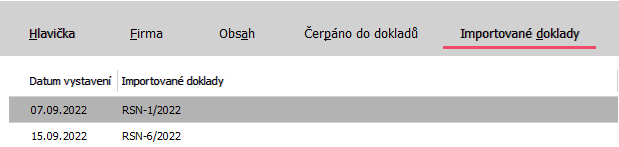
Seznam Rámcových smluv, z nichž je nějaký řádek čerpán do dané objednávky vydané
Import RSN do OV podrobněji viz Procesní tvorba dokladů - Rámcové smlouvy - Nákup → Objednávka vydaná.
V dolní části záložky je k dispozici lišta navigátoru:
Navigátor v subzáložce Importované doklady
Navigátor v této záložce obsahuje tlačítka:
- Pro pohyb kurzoru po seznamu importovaných dokladů a hledání hodnoty v seznamu.
-
Odpojit - Pro odpojení vybraného dokladu. Volbou funkce odpojit dojde k odpojení celého importovaného dokladu, tj. všech řádků, které z něj byly do dané objednávky vydané importovány. Použijete tehdy, pokud chcete např. odpojit doklad naimportovaný omylem apod. Naopak, pokud chcete jen odpojit některý řádek naimportovaný z daného dokladu (tj. importovat jen jeho část), učiňte tak pomocí tlačítka Vymazat v navigátoru v záložce Obsah.
K fyzickému odpojení importovaného dokladu dochází až po uložení editovaného dokladu.
- Otevřít - Pro zobrazení aktuálního importovaného dokladu. Funkce vyvolá agendu Rámcových smluv - nákup a otevře ji "přes" agendu Objednávek vydaných. Zde jsou k dispozici všechny funkce agendy Rámcových smluv - nákup. Takto odtud vyvolaná agenda Rámcových smluv se otevře rovnou s přednastaveným omezením, tzv. červeným omezením, a to za daný importovaný doklad. Toto červené omezení však můžete v záložce Omezení standardně zrušit (vyčistit) a získat záznamy podle libovolného jiného omezení, nebo zcela bez omezení (a mít pak k dispozici seznam všech nabídek apod.). K dispozici i mimo editační režim.
Subzáložka zobrazuje seznam vybraných dokladů, do kterých byla aktuální objednávka vydaná dosud čerpána. Nezobrazují se zde všechny doklady, do kterých mohly být nějakým způsobem naimportovány řádky aktuálního dokladu, ale jen vybrané doklady. Záložka tedy není určena k prohlížení vazeb na případné jiné doklady. Slouží především jako doplňující informace k položce Čerpáno, tj. zobrazuje do jakých dokladů konkrétně bylo čerpáno množství uvedené v položce Čerpáno.
K prohlížení vazeb i na jiné doklady slouží záložka X-vazby této agendy.
V této agendě se jedná o příjmové skladové doklady, do kterých byla OV čerpána, tj. záložka zobrazuje seznam příjemek (PR). Které řádky objednávky přijaté konkrétně byly čerpány (importovány) do některého z těchto dokladů a v jakém počtu, je uvedeno v položce Čerpáno v záložce Obsah objednávky vydané.
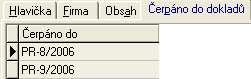
Seznam dokladů, do nichž bylo čerpáno množství uvedené v položce Čerpáno v řádcích aktuálního dokladu
Import OV do PR podrobněji viz Procesní tvorba dokladů - Objednávka vydaná → Příjemky.
V dolní části záložky je k dispozici lišta navigátoru:
Navigátor v subzáložce Čerpáno do dokladů
Navigátor v této záložce obsahuje tlačítka:
- Pro pohyb kurzoru po seznamu dokladů, do nichž byl aktuální doklad importován a hledání hodnoty v seznamu.
- Otevřít - Pro zobrazení aktuálního dokladu, do něhož bylo čerpáno. Funkce vyvolá agendu Příjemek a otevře ji "přes" agendu Objednávek vydaných. Zde jsou k dispozici všechny funkce agendy Příjemek. Takto odtud vyvolaná agenda Příjemek se otevře rovnou s přednastaveným omezením, tzv. červeným omezením, a to za daný doklad, do něhož bylo čerpáno. Toto červené omezení však můžete v záložce Omezení standardně zrušit (vyčistit) a získat záznamy podle libovolného jiného omezení, nebo zcela bez omezení (a mít pak k dispozici seznam všech existujících příjemek apod.). K dispozici i mimo editační režim.
Subzáložka je k dispozici pouze, je-li v menu Nastavení aktuálně zatržena volba pro zobrazení uživatelských formulářů. Umožňuje vybírat si z nadefinovaných uživatelských vstupních formulářů a zobrazovat a zadávat si skrz ně potom jednotlivé údaje.
Pravidla pro použití této záložky jsou pro všechny agendy, ve kterých se může vyskytnout, společná a byla podrobně popsána v kap. Záložka Formuláře - obecně.
Zobrazení seznamu v Detailu
V některé části této záložky může být zobrazen Seznam (Panel pro zobrazení seznamu na jiných záložkách), tedy záznamy ze záložky seznam (podrobněji viz Společné prvky v dokladových agendách - záložka Detail).
Zobrazení seznamu závisí na aktuálním nastavení v menu Nastavení pro danou agendu a přihlášeného uživatele.
Funkce k záložce Detail v této agendě:
Podmnožina funkcí obsažených v záložce Seznam.
V editačním režimu platí zásady platné pro editaci záznamů v knihách. K dispozici jsou standardní funkce pro režim editace, přičemž po uložení záznamu v závislosti na jeho údajích může dojít k vyvolání nějaké další automatické akce, viz akce volané po uložení záznamu.
Zatržítka a související akce dostupné v rámci uložení v této agendě:
| Dostupná zatržítka: | Doplňující popis: |
|---|---|
| Pošta odesl. |
Kdy je zatržítko dostupné, jaký je jeho význam a popis související akce naleznete v kap. funkce pro režim editace - Pošta odeslaná. |
Další obsažené funkce:
| Název | Kl. | Doplňující popis: |
|---|---|---|
| Aktualizace | - |
Zaktualizuje údaje týkající se slev zapamatované na dokladu podle aktuálního stavu a zaktualizuje vypočtené částky slev. Dále může zaktualizovat nákupní ceny. Je k dispozici pouze v editačním režimu. Po stisku funkčního tlačítka Aktualizace se nabídne dialogové okno, kde můžete zvolit, které všechny aktualizace si přejete provést:
Na dokladu lze zadat různé druhy slev. U tohoto typu dokladu přichází v úvahu jen řádková sleva a dodatečná sleva, které nejsou závislé na jiných údajích, jako je tomu např. na objednávkách přijatých, nicméně i zde přichází v úvahu nastavení, zda je použitá skladová karta aktuálně ze slev vyloučena. To se však v čase může měnit. Pokud pak opravujete doklad dříve vystavený či importujete údaje z jiného dokladu vystaveného za jiných podmínek, nebylo by žádoucí, aby program automaticky tyto údaje nahradil údaji platnými v den editace dokladu. Proto se tyto údaje na dokladech pamatují. Aktualizují se buď díky některým opravám dokladu, které vyvolávají automatickou aktualizaci (např. změna skladové karty v řádku dokladu) nebo je lze zaktualizovat ručně prostřednictvím funkce Aktualizace. Podrobně viz výklad v kap. aktualizace a zmražení slev na dokladech. Na objednávkách s cenami můžete různě měnit nákupní ceny. Pokud chcete předvyplnit zpět nákupní ceny výchozí, můžete použít tyto funkce. Obě možnosti provedou znovu zjištění předvyplňované jednotkové nákupní ceny podle pravidel popsaných v položce jednotková cena. Tudíž tato volba nemá význam, pokud je předvyplňování nákupních cen potlačeno parametrem Přednabízet nákupní ceny na objednávkách vydaných. |
| Import | ctrl+F2 |
Funkce pro rychlé vystavení nového dokladu podle jiných se vznikem x-vazby. Je k dispozici pouze v editačním režimu. Do vystavovaného dokladu umožní převzít údaje z vybraného dokladu. Jedná se o jednu z možností vyvolání procesní tvorby dokladů. Do objednávky vydané lze z objednávek přijatých přebírat pouze řádky, žádné hlavičkové údaje se nepřebírají. Jedná se o funkční tlačítko, po jehož vyvolání se otevře Průvodce výběrem dokladů, pomocí kterého vyberete požadované doklady k importu. Zde lze vybrat k importu následující doklady (resp. jejich část (vybrané řádky)): Možnost importování vybraných objednávek přijatých do editované OV. Další postup je shodný jako u jiných možností procesní tvorby objednávky vydané. Dále viz Procesní tvorba dokladů - OP → OV. Funkce pracuje shodně s funkcí Nový podle objednávky přijaté v záložce Seznam OV s jediným rozdílem: zde se jedná o import do již rozeditovaného dokladu. Možnost importování vybraných řádků Rámcové smlouvy - nákupdo editované OV. Další postup je shodný jako u jiných možností procesní tvorby objednávky vydané. Dále viz Procesní tvorba dokladů - RSN → OV. Funkce pracuje shodně s funkcí Nový podle Rámcové smlouvy - nákup v záložce Seznam OV s jediným rozdílem: zde se jedná o import do již rozeditovaného dokladu. Možnost importování vybraných poptávek vydaných do editované OV. Další postup je shodný jako u jiných možností procesní tvorby objednávky vydané. Dále viz Procesní tvorba dokladů - PPV → OV. Funkce pracuje shodně s funkcí Nový podle poptávky vydané v záložce Seznam OV s jediným rozdílem: zde se jedná o import do již rozeditovaného dokladu. |
| B2B import | - |
Funkce pro rychlé vystavení nového dokladu podle adekvátního dokladu vyexportovaného pomocí B2B exportů z jiného systému ABRA Gen. V tomto případě pro rychlé vystavení objednávky vydané (OV) naimportováním údajů podle nabídky vydané (NV) vystavené vaším dodavatelem a zaslané elektronicky. Funkce není dostupná, pokud již nějaký B2B import do daného dokladu proběhl, viz obecný popis funkce B2B import. Funkce pracuje shodně s funkcí Nový z B2B importu v záložce Seznam s jediným rozdílem: zde se jedná o import do již rozeditovaného dokladu. |
| Přidat dle EAN | ctrl+B |
Funkce umožňuje dohledat sklad. kartu podle EAN libovolné jednotky dané skladové karty a automaticky přidat nový skladový řádek s touto kartou. Je k dispozici pouze v editačním režimu v subzáložce Obsah. Jedná se o jednu z možností hledání skladové karty dle EAN. Blíže viz popis funkce Přidat dle EAN v možnostech hledání skladové karty dle EAN. |
| Přidat dle dod. | ctrl+D |
Funkce umožňuje dohledat skladovou kartu podle externího kódu nebo externího názvu dodavatele definovaného k dané kartě a automaticky přidat nový skladový řádek s touto kartou. Je k dispozici pouze v editačním režimu v subzáložce Obsah. Viz popis téže funkce Přidat dle dodavatele u faktur vydaných. Navíc je možné omezit nabízené skladové karty pouze na ty, které mají dodavatele shodného s firmou na hlavičce zadávaného dokladu, viz popis funkce Přidat dle dodavatele u příjemek. |
| Přepočet | - | Umožňuje změnit měnu a kurz dokladu, ovšem s tím, že se do této měny příslušným kurzem přepočítají ceny na řádcích dokladu. Je k dispozici pouze v editačním režimu a pouze tehdy, je-li doklad v takovém stavu, že je povoleno na něm ještě měnu měnit. Dále viz popis stejnojmenné funkce u faktur vydaných. |
| Oprava řádků | - |
Slouží pro hromadnou opravu vybraných pevných řádkových položek. Viz též Mazání hodnot pomocí hromadných oprav. Provede hromadně opravu podle zadaných hodnot na všech označených řádcích. Je k dispozici pouze v editačním režimu. Po vyvolání funkce se zobrazí dialogové okno s pevně daným výčtem hromadně opravitelných položek, kde lze zadat, jaké položky se mají opravit a na jaké hodnoty. |
| Hromadná oprava řádků | - |
Slouží pro hromadnou opravu uživatelských řádkových položek vč. možnosti vymazání hodnot (viz mazání hodnot pomocí hromadných oprav). Je k dispozici pouze v editačním režimu a jen tehdy, pokud jsou nadefinovány nějaké uživatelsky definovatelné položky k třídě Business objektů řádků této agendy. (Business objektů odpovídajících řádkům tohoto dokladu). Provede hromadně opravu podle zadaných hodnot na všech označených řádcích. Po vyvolání funkce se zobrazí dialogové okno s definovatelným výčtem hromadně opravitelných položek, kde lze zadat, jaké položky se mají opravit a na jaké hodnoty. |
| Vlož datum/uživatele | ctrl+Q | Je k dispozici pouze v editačním režimu. Vloží do textu zadávaného záznamu aktuální datum, čas a identifikaci aktuálně přihlášeného uživatele. Funkce je k dispozici pouze tehdy, stojí-li fokus aktuálně v nějaké položce typu poznámka (Memo), pokud nějaká taková je v údajích záznamů dané agendy k dispozici (může jít i o uživatelsky definovatelnou položku). |
 pro vyvolání modálního
pro vyvolání modálního 
